USB メモリにポータブルな Windows のコピーを作成するアプリ

ポータブルな Windows To Go USB ドライブを作成できるアプリケーション。さまざまな Window バージョンをサポートしており、起動可能な Windows USB ドライブを作成することもできます。
EaseUS OS2GO の概要
EaseUS OS2GO は、かんたんなクリックでポータブルな Windows To Go USB ドライブを作成できるアプリケーションです。
EaseUS OS2GO の機能
EaseUS OS2GO の主な機能です。
| 機能 | 概要 |
|---|---|
| メイン機能 | Windows To Go USB ドライブを作成 |
| 機能詳細 | ・USB にポータブル Windows を作成(デモ) ・起動可能な Windows の USB を作成(無料) |
Windows To Go USB ドライブを作成します
EaseUS OS2GO を使用すると、持ち運びが可能なポータブル Windows OS を USB メモリに作成することができるアプリケーションです。
旅行や出張時にパソコンが必要になる場合、現在使用中の Windows を USB ドライブにインストールすることによってそれを解決することができます。 ディスプレイ、キーボード、マウスにアクセスできる場合は、どこにいても作業が可能で、生産性を維持できます。
起動可能な Windows USB ドライブを作成できます
EaseUS OS2GO では、Windows To Go(ポータブル Windows)ドライブを作成するほかに、Windows のインストールに必要な、起動可能な Windows ドライブを作成することができます。
Windows 8.1 / 10 / 11 のブータブル USB ドライブを作成することが可能で、新しい PC に Windows を新規インストールしたり、Windows を再インストールする場合に役に立ちます。
USB メモリにポータブルな Windows を作成します
EaseUS OS2GO は、USB ドライブ上に Windows のポータブルで起動可能なコピーを作成するアプリケーションです。すべての機能を使用するにはライセンスが必要ですが、起動可能な Windows の USB ドライブを作成する機能は無料で使用できます。
機能
- USB にポータブル Windows を作成
- 起動可能な Windows の USB を作成
仕様
使い方
インストール
1.インストール方法
- インストーラを実行したら、言語を選択して[OK]をクリックします。
- ライセンスが表示されます。[同意]ボタンをクリックします。
- インストール先を確認して[次へ]をクリックします。
- 追加のタスクを設定して[次へ]をクリックします。
- インストールが完了しました。[完了]をクリックしてセットアップウィザードを閉じます。
基本的な使い方
1.ポータブル Windows USB ドライブを作成する
- USB ドライブを PC に接続して EaseUS OS2GO を起動します。
- 「WinToGo クリエイター」ボタンをクリックします。
- 下部のドロップダウンから書き込む USB ドライブを選択します。
- [次へ]ボタンをクリックします。
- 確認のダイアログが表示されるので[続ける]をクリックします。
- ディスクレイアウトの設定画面が表示されます。[実行]ボタンをクリックすると作成を開始します。

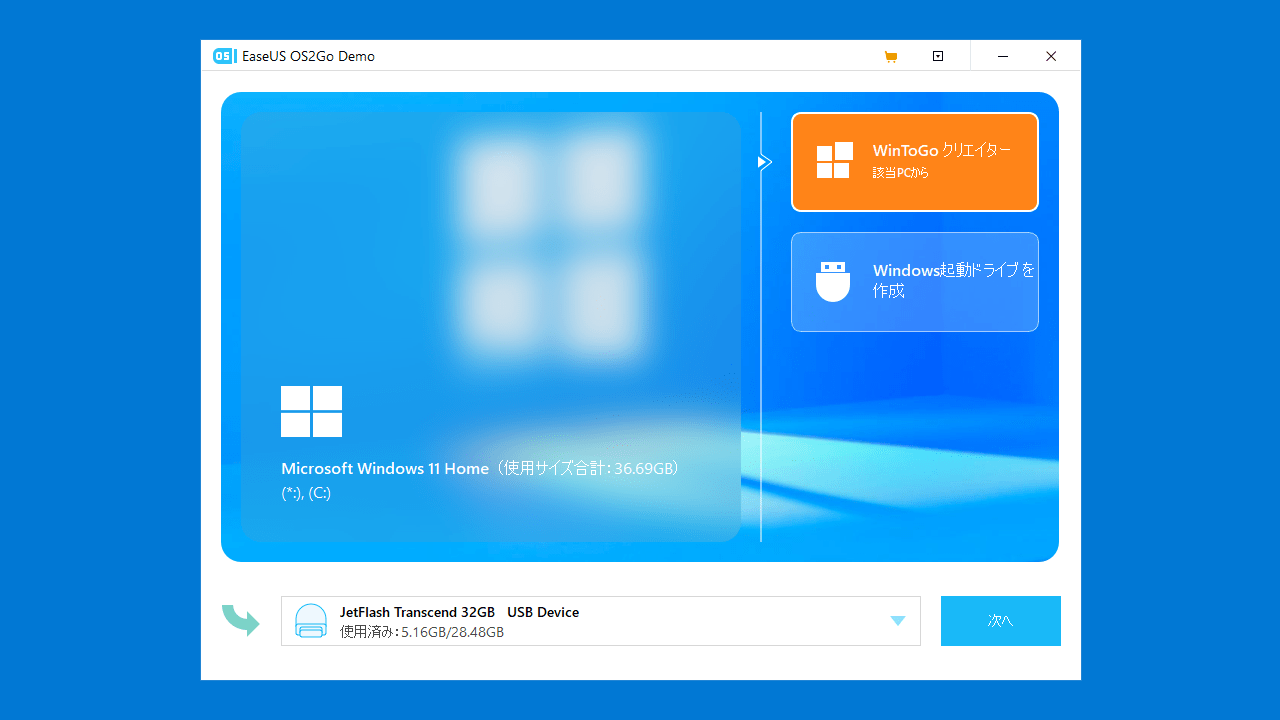
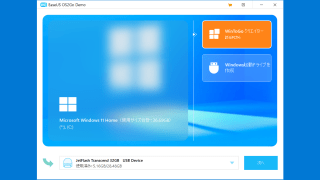
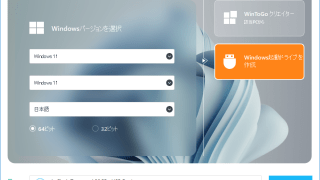
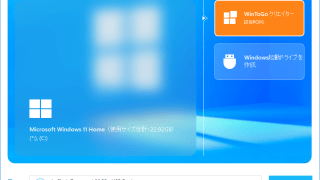
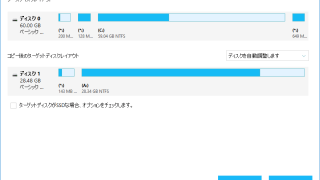
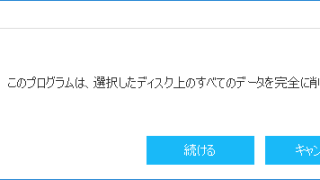
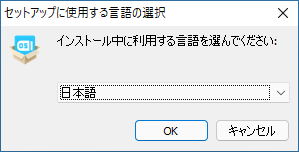
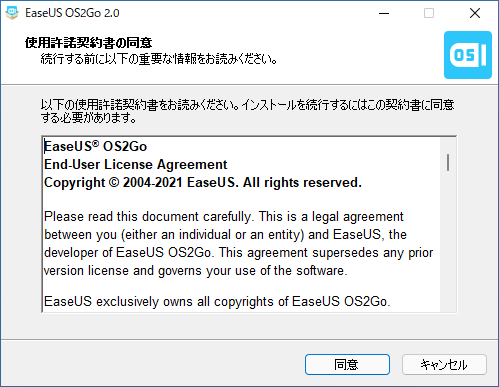

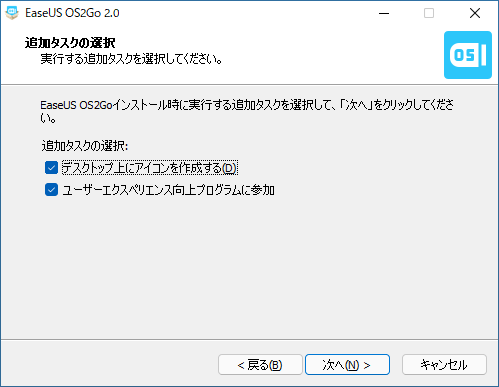
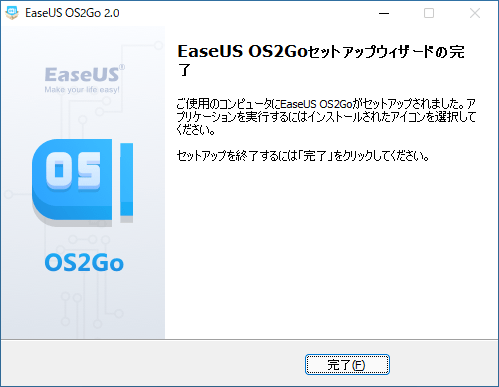
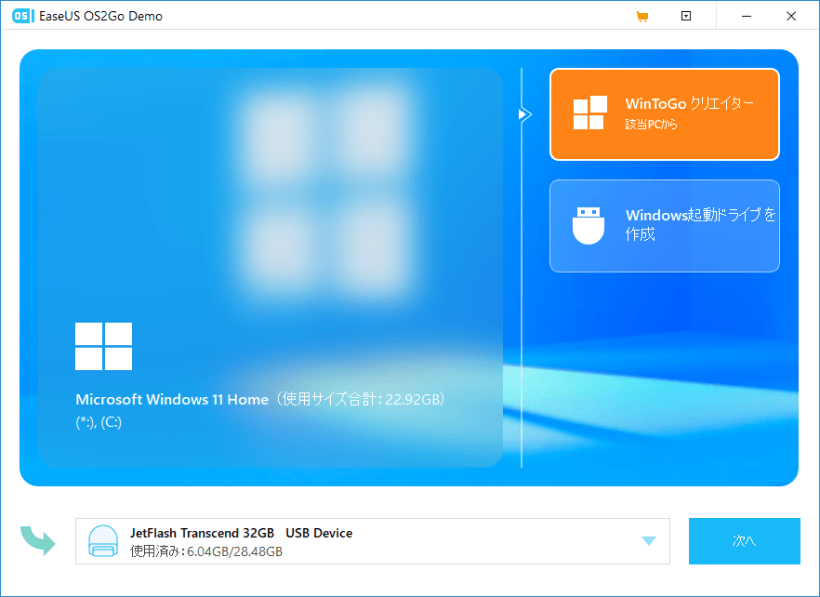
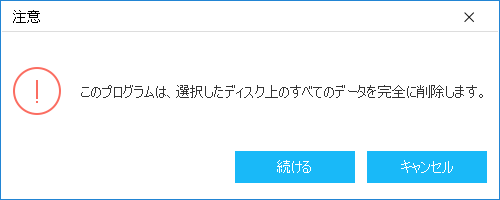
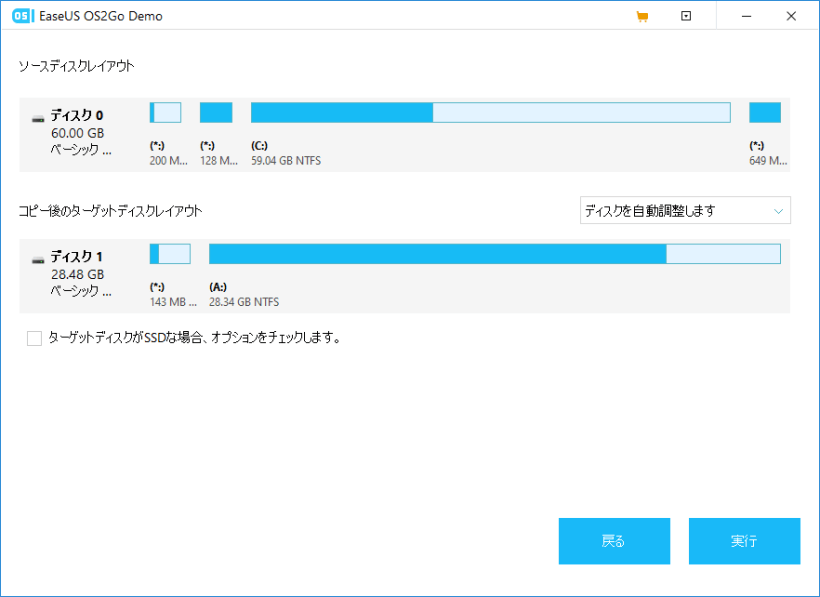
EaseUS OS2GO のデモ版は、どなたでも無料で使用できます。